Как установить свой бренд для Страницы чата, Прямой ссылки на чат и всплывающего виджета чата
Приобретая дополнение Убрать брендинг, вы сможете использовать собственный домен для своих страниц, размещенных на tawk.to, сохраняя их полностью под вашим собственным брендом.
Это позволит вашей странице чата, прямой ссылке на чат и всплывающей ссылке виджета использовать ваш домен вместо https://tawk.to/chat/.
Делитесь ссылкой на свой виджет чата, чтобы пригласить других для начала онлайн-чата: в своей подписи электронной почты, в своих профилях в социальных сетях и даже на этикетках товаров.
Замена домена tawk.to вашим собственным займет всего несколько минут.
Вам понадобится:
- Домен или субдомен (имя, которое будет отображаться в адресной строке URL)
- CNAME
Присвойте свой домен или субдомен своей странице чата, ссылке на чат и всплывающему виджету
Чтобы начать, на панели управления перейдите во вкладку Администрирование.
Если у вас несколько проектов, убедитесь, что вы просматриваете правильный, наведя курсор на иконку-гамбургер в верхней части панели управления.

Нажмите Дополнения в меню навигации слева.
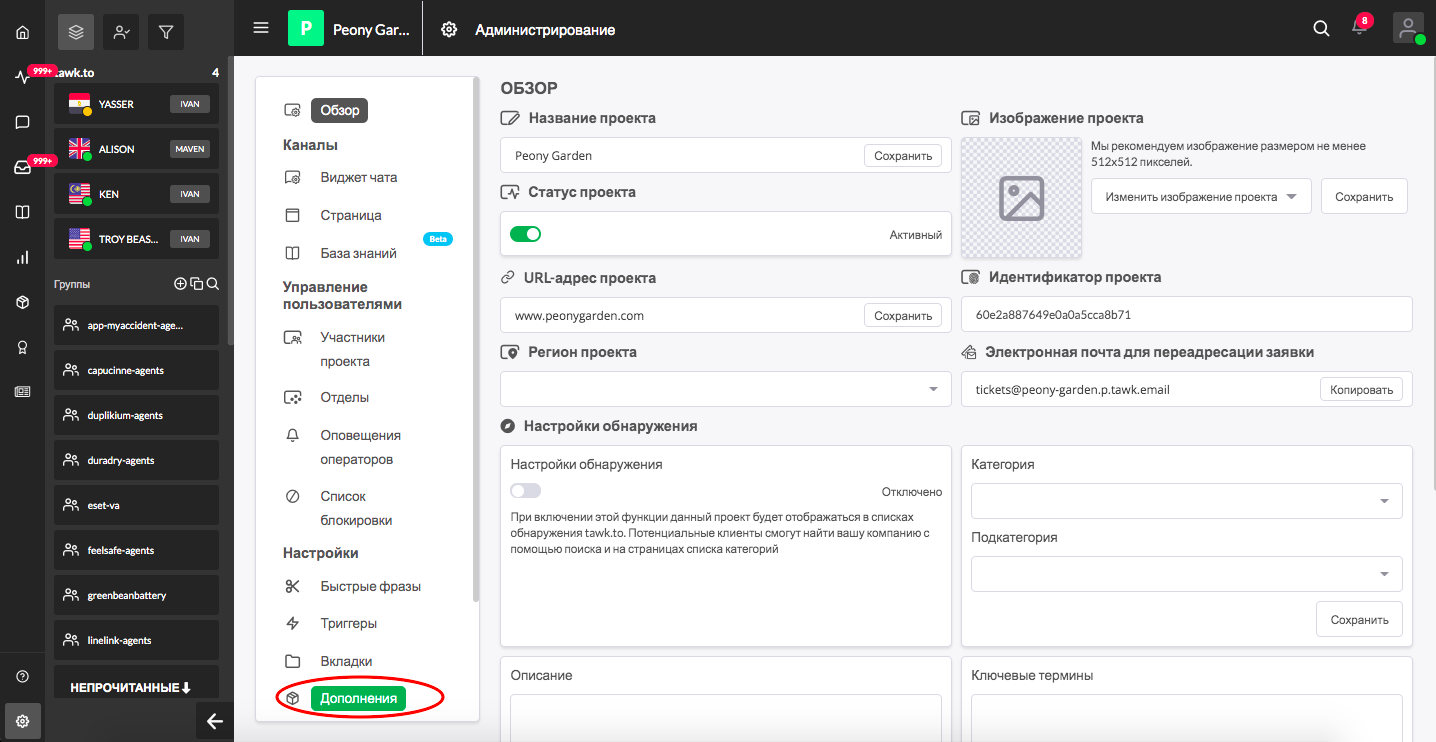
Вы попадете на страницу Дополнений. Выберите Настройки, наведя курсор мышки на дополнение Удалить брендинг, чтобы перейти на панель Настройки домена, где вы можете настроить все свои коммуникации через tawk.to.
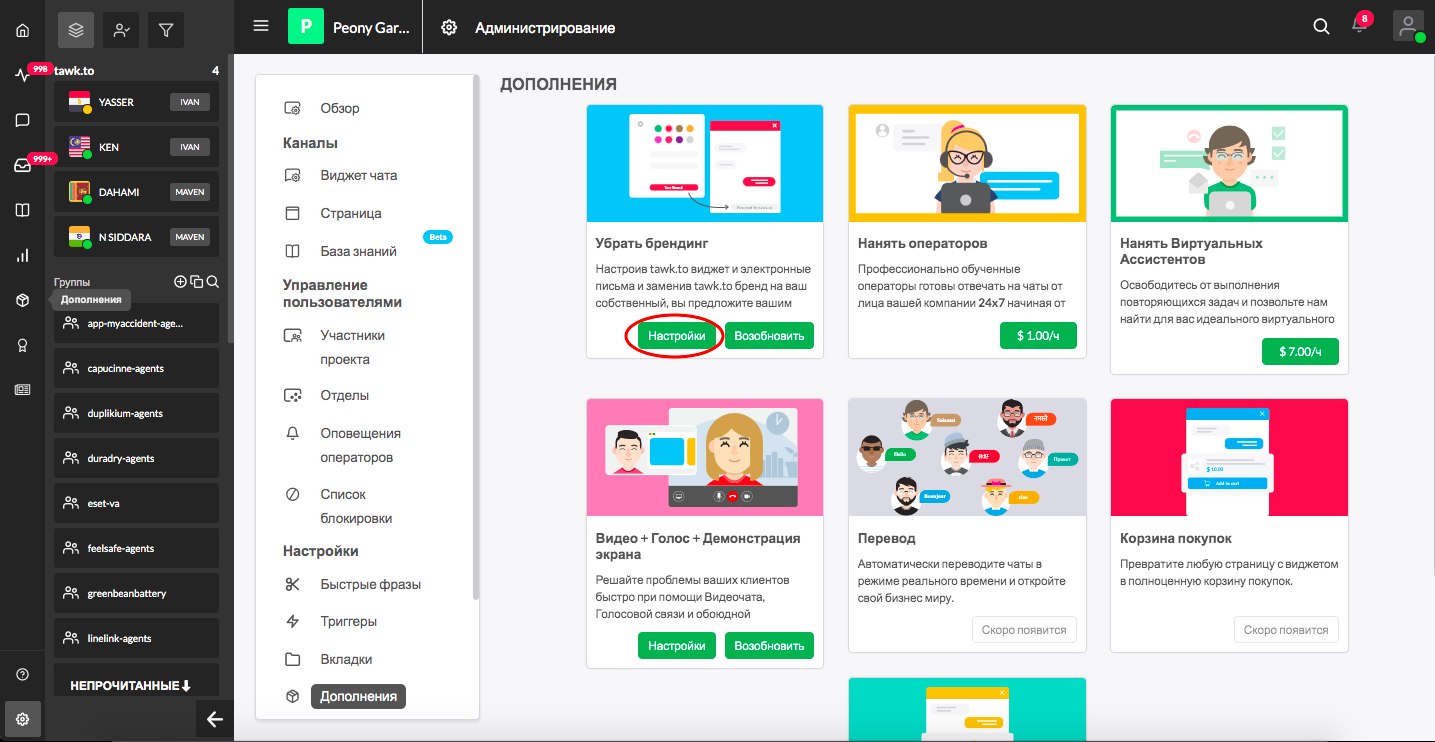
Выберите Домен в верхнем меню и добавьте доменное имя, которое вы хотите дать своей страницы чата и виджета. Затем нажмите зеленую кнопку Добавить домен.
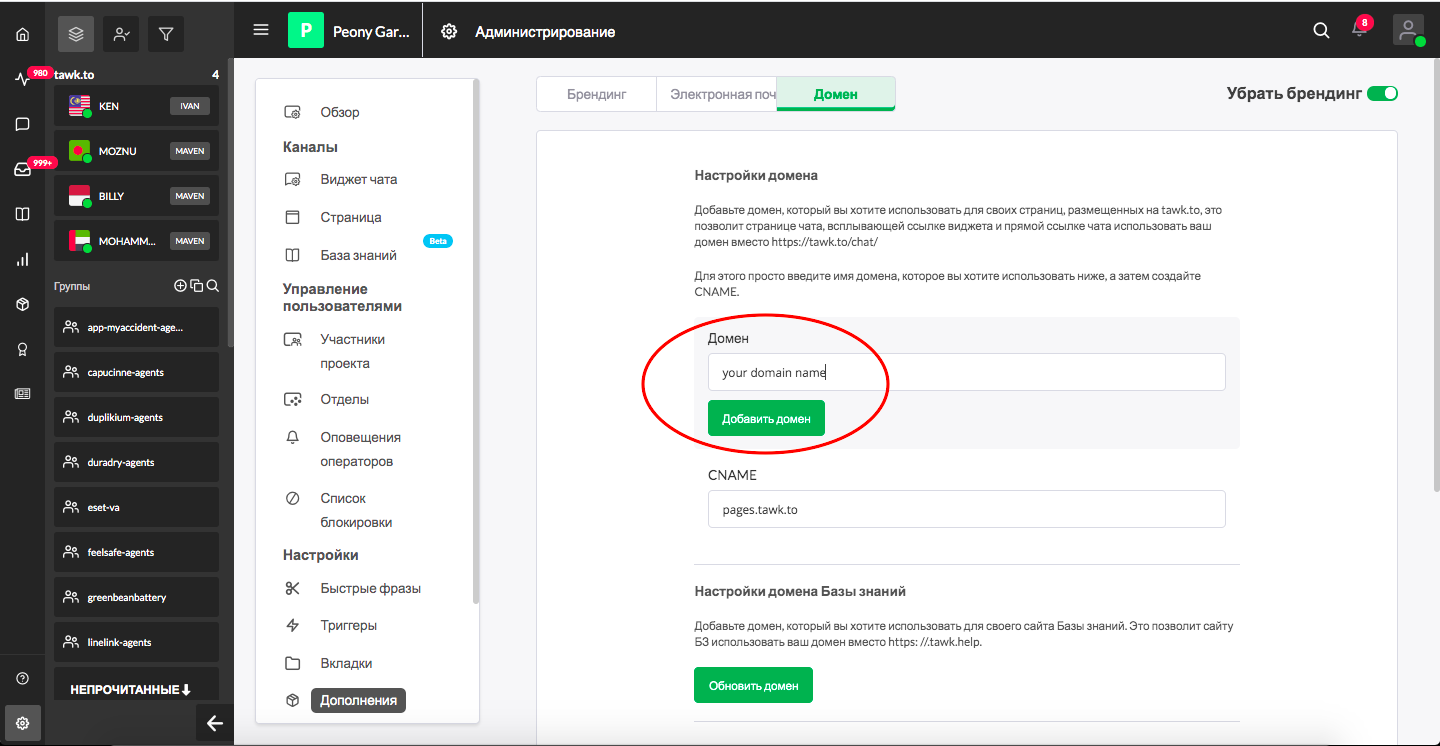
Вы увидите уведомление «ожидает подтверждения» и возможность подтвердить свой домен.
Сразу под уведомлением о подтверждении вы увидите запись CNAME. Запись CNAME - это тип записи сервера доменных имен (DNS), который отправляет любые запросы для вашего домена на фактическое место размещения.
Затем вам нужно скопировать запись CNAME, чтобы добавить ее в записи DNS в учетной записи, в которой вы управляете своими доменами.
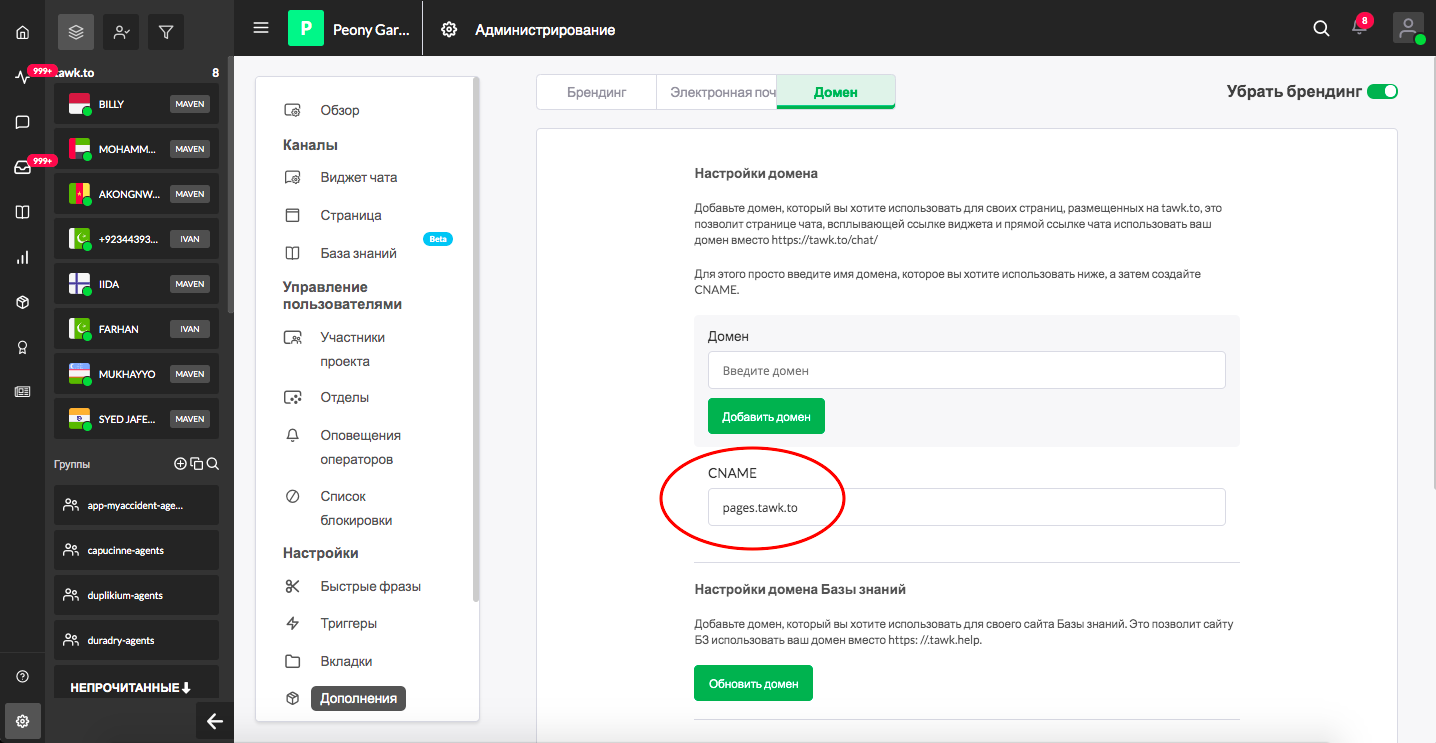
Нажмите на значки внизу страницы, чтобы узнать, как изменить или добавить запись CNAME для основных хостов домена.
Следуйте инструкциям и добавьте запись CNAME. Мы рассмотрим все шаги, чтобы вы могли увидеть, как это будет выглядеть на cPanel, которая используется на основных хостинговых платформах.
Если все шаги выполнены верно, для изменения записи DNS может потребоваться до 24 часов. За подробностями обращайтесь к своему хостинг-провайдеру.
Как создать субдомен и добавить запись CNAME в cPanel
Добавить запись CNAME можно следующим образом, если хост вашего сайта использует cPanel, которая широко используется в службах хостинга сайтов.
Для начала войдите в свою учетную запись хостинга. В этом примере мы будем использовать Hostmaria. Для других хостинг-провайдеров, использующих cPanel, действия будут аналогичными.
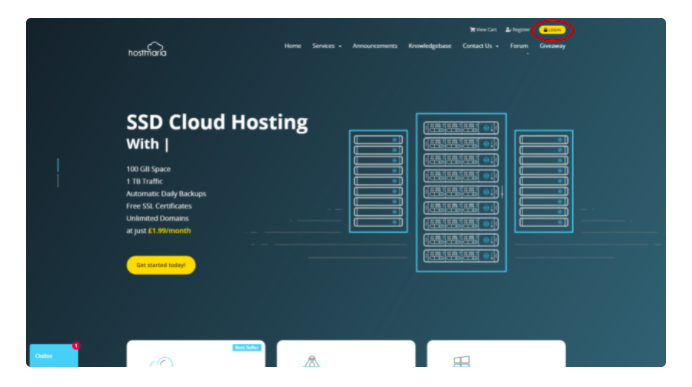
Затем запустите cPanel и при необходимости войдите в систему.
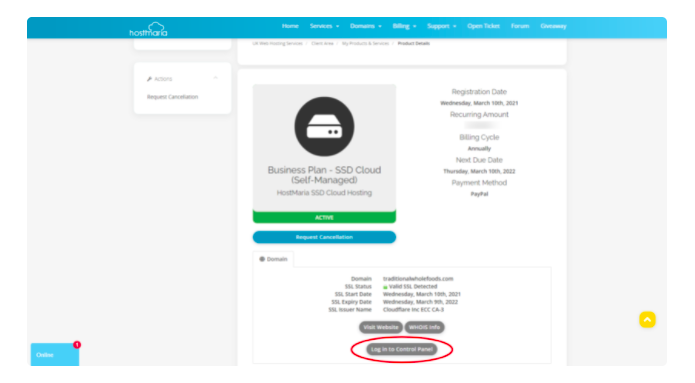
Создание субдомена
Когда вы войдете в cPanel, нажмите Субдомены.
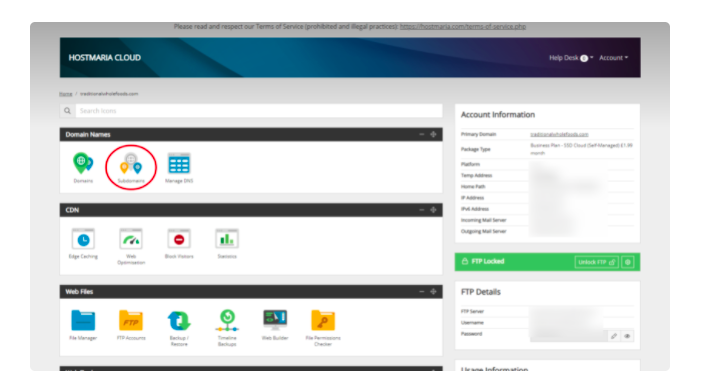
Выберите домен, для которого вы хотите создать субдомен, в выпадающем меню в разделе Домен. Затем введите имя вашего субдомена в поле Субдомен. Затем, нажмите Создать субдомен.
Ваш субдомен появится перед именем вашего основного домена и будет отделен точкой.
В этом примере мой домен - examplespace.com, поэтому, когда я назову свой поддомен chat, новым доменом будет chat.examplespace.com.
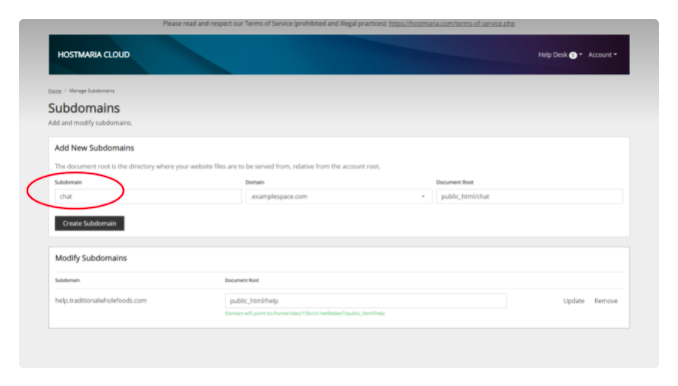
Теперь можно добавить запись CNAME, которую вы скопировали из своей учетной записи tawk.to, в записи DNS для вашего нового субдомена.
Для этого вернитесь на главную панель управления cPanel и нажмите Manage DNS.
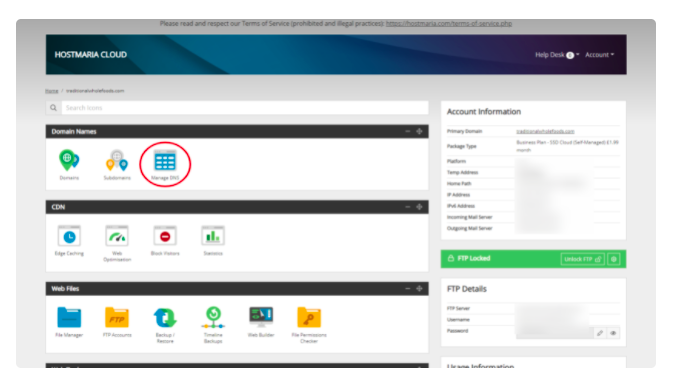
Выберите основной домен, связанный с вашим субдоменом, в раскрывающемся списке в разделе Выбрать домен.
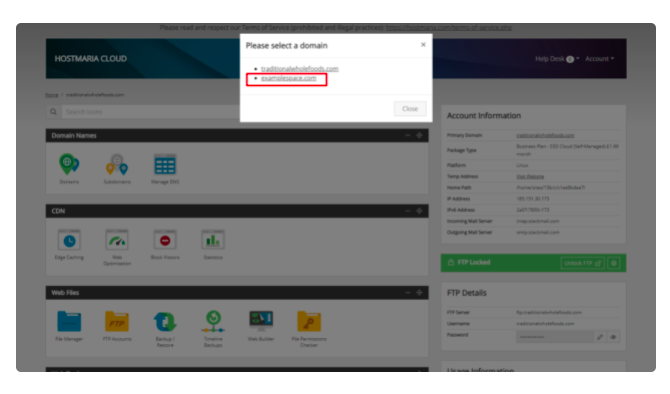
После того, как вы выбрали домен, ниже появится раздел Добавить запись со списком текущих записей для вашего домена.
Прокрутите вниз и нажмите кнопку Добавить еще одну запись +.
1. Под именем укажите имя вашего нового субдомена, например help.example.com. После того, как вы его введете, в конце имени, скорее всего, появится точка.
2. В разделе Тип выберите CNAME
3. В поле Данные вставьте ранее скопированную запись CNAME - это текст CNAME с панели Настройки домена.
Если вам нужно вернуться и найти его снова, перейдите в раздел Администрирование, выберите Дополнения в меню слева, нажмите Настройки для функции Убрать брендинг и нажмите Домен.
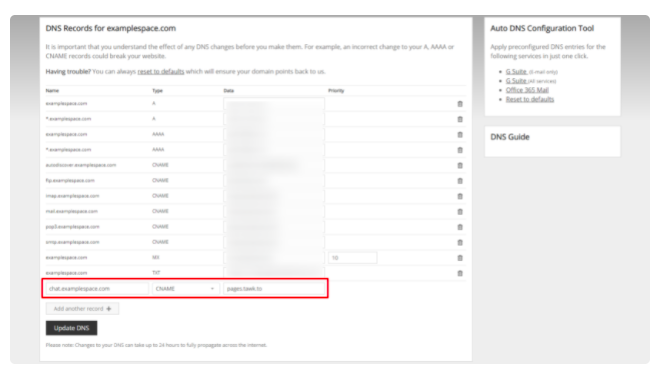
Теперь вернитесь на tawk.to, введите свой субдомен, если вы еще этого не сделали, и нажмите Подтвердить.
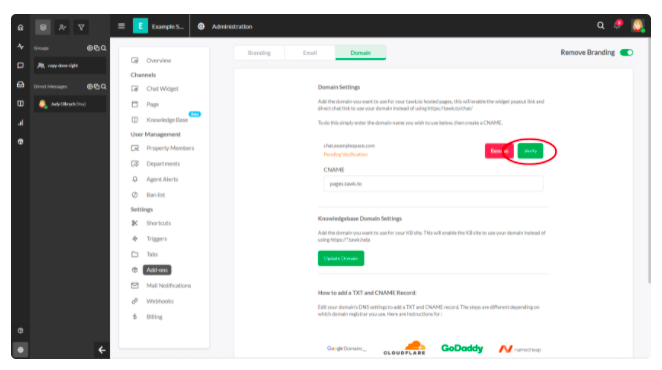
Готово!
Помните, что для того, чтобы запись CNAME вступила в силу, может потребоваться дополнительное время, чтобы ваша база знаний появилась на вашем новом субдомене. За подробностями обращайтесь к своему хостинг-провайдеру.
Теперь ваша страница чата, прямая ссылка на чат и всплывающий виджет на 100% отражают ваш бренд, обеспечивая беспрепятственный переход со всех ваших электронных писем, сайтов и других ресурсов.
